在使用macbook电脑的小伙伴需要更大的屏幕来进行学习办公,都会选择将电脑屏幕投屏到电视上,不过苹果电脑投屏到电视的操作有不少小伙伴不会使用,小编为大家总结出了两种实用的投屏方法,用得到的小伙伴可以来阅读下面小编的文章。

mac投屏到电视如何操作?
方法一、
1.首先保证Mac Book和电视机是在同一个wifi下;

2.然后Mac桌面上的菜单栏里找到【显示器】——【隔空播放】,下拉找到电视机投屏信号,点击它就可以投屏了。


方法二、
1.如何搜不到电视信号,可能是这个电视机不支持AirPlay投屏功能。所以得用另一种方式,那就是给电视或显示器加一个无线投屏器;

2.先用HDMI或VGA线,把无线投屏器接到电视或显示器上;

3.用电视遥控选择与HDMI或VGA相对应的接口信号源,随后电视会出现投屏器系统界面;
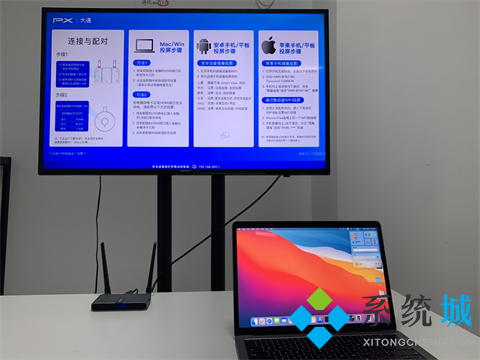
4.在界面上通常会有投屏器自带的热点wifi和密码,在MAC网络中找到它连接;
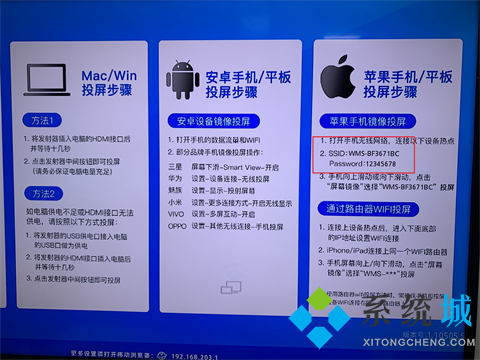
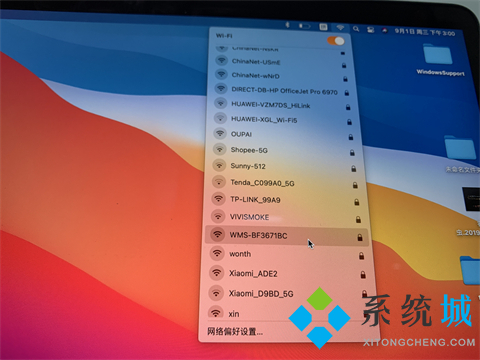

5.下面操作跟第一种方法一样,到【显示器】——【隔空播放】选择投屏器的信号投屏就行。

以上就是小编为大家带来的mac投屏到电视的方法了,希望能帮助到大家。
 站长资讯网
站长资讯网